从哪里看到电脑的配置
发布:2023-12-19 20:51:47 82
您的计算机配置对于您的日常工作和娱乐活动至关重要。无论您是一名专业设计师、程序员、游戏爱好者还是普通用户,了解您计算机的硬件配置是至关重要的。许多人可能不知道从哪里查看电脑的配置信息。本文将指导您从多个方面查看计算机的配置,帮助您更好地了解您的设备。
一、查看系统信息
使用Windows系统信息工具
Windows操作系统提供了一个内置的系统信息工具,可以让您轻松查看电脑的配置。要使用这个工具,请按照以下步骤操作:
点击Windows任务栏左下角的"开始"按钮。
在搜索栏中键入"系统信息"并按"Enter"。
在"系统信息"窗口中,您将找到有关计算机的各种详细信息,包括操作系统版本、处理器、内存、硬盘和更多。
这个工具提供了有关硬件和软件的详细信息,帮助您了解您的计算机配置。
使用系统属性窗口
另一种查看系统信息的方法是使用系统属性窗口。要使用此方法,请执行以下步骤:
右键单击计算机的"此电脑"图标,并选择"属性"。
在打开的窗口中,您将看到有关计算机的基本信息,包括计算机的名称、处理器、内存和系统类型。
二、查看设备管理器
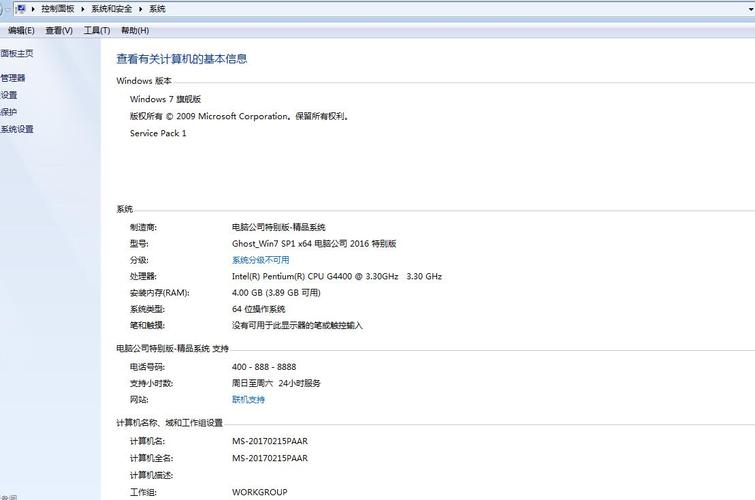
使用设备管理器
设备管理器是Windows中用于查看和管理硬件设备的工具。要查看电脑的配置,请执行以下步骤:
在Windows任务栏中,右键单击"开始"按钮,然后选择"设备管理器"。
在设备管理器中,您将看到计算机的各种硬件组件,如显示适配器、处理器、存储控制器等。
单击这些类别以展开并查看每个硬件组件的详细信息。您可以在其中找到有关型号、驱动程序和状态的信息。
三、查看BIOS信息
查看BIOS信息
BIOS(基本输入/输出系统)是计算机启动时加载的软件,它存储有关计算机硬件的重要信息。要查看BIOS信息,请执行以下步骤:
重新启动计算机。
在启动过程中,按下相应的按键(通常是Del、F2或F10)进入BIOS设置。
在BIOS界面中,您将找到有关处理器、内存、硬盘和其他硬件的信息。
四、使用命令提示符查看配置
使用命令提示符
另一种查看电脑配置的方法是使用命令提示符。请按照以下步骤进行操作:
点击Windows任务栏上的搜索图标,然后在搜索栏中键入"cmd"或"命令提示符"。
在搜索结果中,右键单击"命令提示符"并选择"以管理员身份运行"。
在命令提示符窗口中,键入以下命令并按"Enter"键:
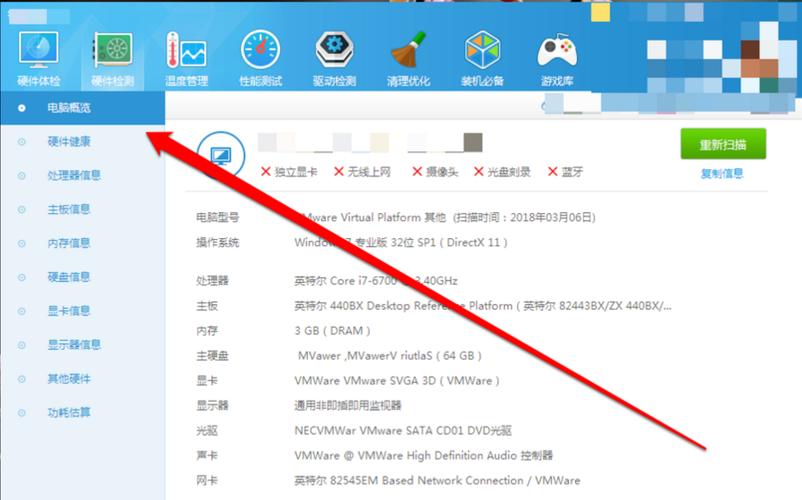
Copy code
systeminfo
系统会生成一个包含大量系统信息的报告,包括操作系统版本、制造商、BIOS版本、物理内存等等。您可以滚动查看此信息以获取详细配置。
通过这些方法,您可以轻松地了解您的计算机的配置信息。这些信息对于了解硬件规格、升级硬件或与技术支持团队交流都非常有帮助。希望这篇文章为您提供了有关如何查看计算机配置的详细信息,以便更好地管理您的设备。
知道如何查看计算机的配置信息对于维护和优化您的设备至关重要。通过Windows内置工具、设备管理器、BIOS界面和命令提示符,您可以轻松获取有关您的计算机硬件的详细信息。这些信息有助于您更好地满足您的需求,提高计算机的性能和效率。无论您是专业用户还是普通用户,了解您的计算机配置都将使您更好地掌握自己的设备。希望这篇文章对您有所帮助,让您更好地了解自己的计算机。
- 上一篇:局域网远程控制软件(向日葵设置局域网模式)
- 下一篇:返回列表
相关推荐
- 12-19投屏投影仪怎么用(投影仪投屏器使用方法)
- 12-19自动检测删除微信好友软件—自动检测删除微信好友软件免费
- 12-19win11平板键盘不自动弹出、win10平板模式键盘不出来
- 12-19电脑忽然严重掉帧
- 12-19只输入真实姓名找人抖音、只输入真实姓名找人抖音怎么弄
- 12-19投影仪能手机投电影吗_投影仪能不能手机投屏
- 站长推荐
- 热门排行
-
1

最后的原始人腾讯版下载-最后的原始人腾讯版2023版v4.2.6
类别:休闲益智
11-18立即下载
-
2

坦克世界闪击战亚服下载-坦克世界闪击战亚服2023版v2.1.8
类别:实用软件
11-18立即下载
-
3

最后的原始人37版下载-最后的原始人37版免安装v5.8.2
类别:动作冒险
11-18立即下载
-
4

最后的原始人官方正版下载-最后的原始人官方正版免安装v4.3.5
类别:飞行射击
11-18立即下载
-
5

砰砰法师官方版下载-砰砰法师官方版苹果版v6.1.9
类别:动作冒险
11-18立即下载
-
6

最后的原始人2023最新版下载-最后的原始人2023最新版安卓版v3.5.3
类别:休闲益智
11-18立即下载
-
7

砰砰法师九游版下载-砰砰法师九游版电脑版v8.5.2
类别:角色扮演
11-18立即下载
-
8

最后的原始人九游版下载-最后的原始人九游版微信版v5.4.2
类别:模拟经营
11-18立即下载
-
9

汉家江湖满v版下载-汉家江湖满v版2023版v8.7.3
类别:棋牌游戏
11-18立即下载
- 推荐资讯
-
- 11-18神魔大陆鱼竿在哪买(神魔大陆怀旧版)
- 11-21投屏投影仪怎么用(投影仪投屏器使用方法)
- 11-23侠盗飞车4自由城(侠盗飞车圣安地列斯秘籍)
- 11-23自动检测删除微信好友软件—自动检测删除微信好友软件免费
- 11-25战争机器v1.2修改器(战争机器5十一项修改器)
- 11-27防御阵型觉醒2攻略(防御阵型觉醒通关教程)
- 11-27斗战神新区赚钱攻略(斗战神新区开服表)
- 11-27win11平板键盘不自动弹出、win10平板模式键盘不出来
- 11-27电脑忽然严重掉帧
- 11-28只输入真实姓名找人抖音、只输入真实姓名找人抖音怎么弄








